లోపం ‘ ఉపయోగపడే ఉచిత పరిధి కనుగొనబడలేదు మీరు డిస్క్పార్ట్ యుటిలిటీని ఉపయోగించి విభజనను సృష్టించడానికి ప్రయత్నిస్తున్నప్పుడు పాపప్ అవుతుంది. మీరు విభజనను సృష్టించడానికి ప్రయత్నిస్తున్న డిస్క్ విండోస్ చేత గుర్తించబడకపోతే లేదా దోష సందేశం సూచించినట్లుగా డ్రైవ్లో తగినంత స్థలం లేకపోతే ఇది జరుగుతుంది. డిస్క్పార్ట్ యుటిలిటీ, గతంలో fdisk అని పిలువబడేది, ఇది మీ హార్డ్డ్రైవ్ను విభజించడానికి మిమ్మల్ని అనుమతించే కమాండ్-లైన్ ఇంటర్ఫేస్. ఏదేమైనా, యుటిలిటీలో ప్రాంప్ట్ చేయబడిన లోపాలను పరిష్కరించడం చాలా కష్టం, మేము పైన చెప్పినట్లుగా, ఇది కమాండ్-లైన్ ఇంటర్ఫేస్ మరియు మనకు అలవాటుపడిన GUI తో రాదు.

ఉపయోగించలేని ఉచిత పొడిగింపు కనుగొనబడలేదు
ఏదేమైనా, ఈ వ్యాసంలో ఉన్నట్లుగా చింతించకండి, మేము సమస్య యొక్క కారణాల గురించి తెలుసుకోబోతున్నాము మరియు తరువాత మీరు దరఖాస్తు చేసుకోగల కొన్ని పరిష్కారాలను ప్రస్తావించాము, ఆశాజనక, మీ సమస్యను వేరుచేయండి.
“ఉపయోగించలేని ఉచిత విస్తృతి కనుగొనబడలేదు” లోపానికి కారణమేమిటి?
సరే, దోష సందేశానికి కారణాలు చాలా స్పష్టంగా ఉన్నాయి, ఎందుకంటే అవి దోష సందేశంలోనే పేర్కొనబడ్డాయి. ఉన్నాయి:
- తగినంత స్థలం: మీరు విభజనను సృష్టించాలనుకుంటున్న డిస్క్లో తగినంత స్థలం లేకపోవడంతో ఈ లోపం సంభవించవచ్చు. అటువంటప్పుడు, మీరు చేయగలిగేది డ్రైవ్లో అందుబాటులో ఉన్న స్థలాన్ని తనిఖీ చేసి, తదనుగుణంగా విభజనను సృష్టించండి.
- గుర్తించబడని డిస్క్: ఈ లోపానికి మరొక కారణం ఏమిటంటే, విండోస్ డిస్క్ను సరిగ్గా గుర్తించలేకపోవడం అంటే మీరు విభజనను సృష్టించడానికి ప్రయత్నిస్తున్న పరికరానికి విండోస్ వ్రాయలేరని అర్థం. శీఘ్ర పరిష్కారం డిస్క్ను మళ్లీ చొప్పించడం, కానీ అది పని చేయకపోతే, క్రింద ఇవ్వబడిన పరిష్కారాలను చూడండి.
ఇప్పుడు మేము సమస్య యొక్క కారణాలతో పూర్తి చేసాము, సాధ్యమైన పరిష్కారాలలోకి ప్రవేశిద్దాం ఎందుకంటే కారణం ఏమైనప్పటికీ, ఈ లోపం నిజంగా బాధించేది.
పరిష్కారం 1: పరికర నిర్వాహికి నుండి పరికర డ్రైవర్ను అన్ఇన్స్టాల్ చేయండి (USB స్టిక్స్ కోసం)
మీరు యుఎస్బి స్టిక్ ఉపయోగిస్తుంటే, డ్రైవర్ సమస్య కారణంగా విండోస్ దానితో సరిగ్గా ఇంటరాక్ట్ అవ్వకపోవచ్చు లేదా విండోస్ యుఎస్బి స్టిక్ విషయంలో జరిగే పరికరాన్ని గుర్తించలేదు. దాన్ని పరిష్కరించడానికి, ఈ క్రింది వాటిని చేయండి:
- కుడి క్లిక్ చేయండి నా కంప్యూటర్ డెస్క్టాప్లో సత్వరమార్గం చేసి క్లిక్ చేయండి లక్షణాలు .
- విండో తెరిచిన తర్వాత, క్లిక్ చేయండి పరికరాల నిర్వాహకుడు ఇది కుడి వైపున ఉంటుంది.
- విస్తరించండి ‘ యూనివర్సల్ సీరియల్ బస్ కంట్రోలర్లు ’వర్గం మరియు మీ USB స్టిక్ కోసం శోధించండి.
- తరువాత, దానిపై కుడి క్లిక్ చేసి ఎంచుకోండి లక్షణాలు . లక్షణాల విండోలో ఒకసారి, డ్రైవర్ టాబ్కు మారి, ఆపై “ పరికరాన్ని అన్ఇన్స్టాల్ చేయండి ”బటన్.
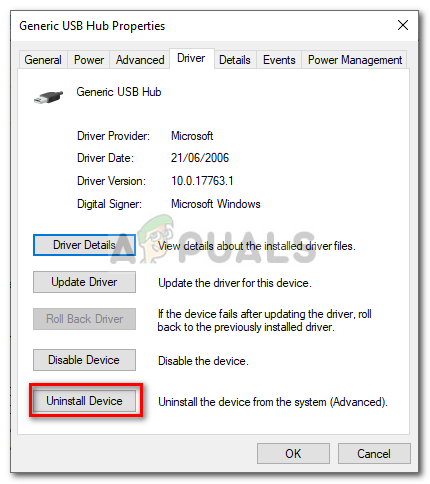
USB డ్రైవర్ లక్షణాలు
- చివరగా, మీ USB స్టిక్ను తీసివేసి, దాన్ని మళ్ళీ ప్లగ్ చేయండి.
ఆశాజనక, ఇది USB ని డిస్క్పార్ట్తో విభజించే మీ సమస్యను పరిష్కరిస్తుంది మరియు ఈ లోపం నుండి బయటపడుతుంది.
పరిష్కారం 2: డిస్క్ పార్ట్ కాకుండా వేరే విభజన సాధనాన్ని ఉపయోగించండి
ఇతర విభజన సాధనాలు ఉన్నాయి, ఇవి వాస్తవానికి ఎక్కువ యూజర్ ఫ్రెండ్లీ (గ్రాఫికల్ యూజర్ ఇంటర్ఫేస్) మరియు డిస్క్పార్ట్ కంటే మెరుగ్గా ఉన్నాయి. అలాంటి ఒక సాధనం మినీటూల్ విభజన విజార్డ్. Windows లో విభజనను ఫార్మాట్ చేయడానికి, సృష్టించడానికి లేదా పరిమాణాన్ని మార్చడానికి మీరు ఆ సాధనాన్ని ఉపయోగించవచ్చు.
పరిష్కారం 3: అడ్మినిస్ట్రేటర్ ప్రివిలేజెస్ ఉపయోగించి డిస్క్పార్ట్ను అమలు చేయండి
నిర్వాహక ప్రాప్యతను ఉపయోగించి డిస్క్పార్ట్ యుటిలిటీని అమలు చేయడం మీరు ప్రయత్నించగల మరో విషయం. అప్రమేయంగా, మీరు యుటిలిటీని సాధారణ అధికారాలను ఉపయోగించి నడుపుతారు తప్ప పరిపాలనా అధికారాలను కాదు. అందువల్ల, మీరు దీన్ని నిర్వాహకుడిగా అమలు చేయడానికి ప్రయత్నించవచ్చు మరియు అది పని చేస్తుందో లేదో చూడవచ్చు. అలా చేయడానికి, ఇచ్చిన సూచనలను అనుసరించండి:
- తెరవండి ప్రారంభ విషయ పట్టిక మరియు టైప్ చేయండి cmd . మీరు cmd చిహ్నాన్ని చూసినప్పుడు, దానిపై కుడి క్లిక్ చేసి “ నిర్వాహకుడిగా అమలు చేయండి ”.
- తరువాత, టైప్ చేయడం ద్వారా డిస్క్పార్ట్ను అమలు చేయండి డిస్క్పార్ట్ కమాండ్ ప్రాంప్ట్లో దీన్ని నిర్వాహకుడిగా తెరవాలి.
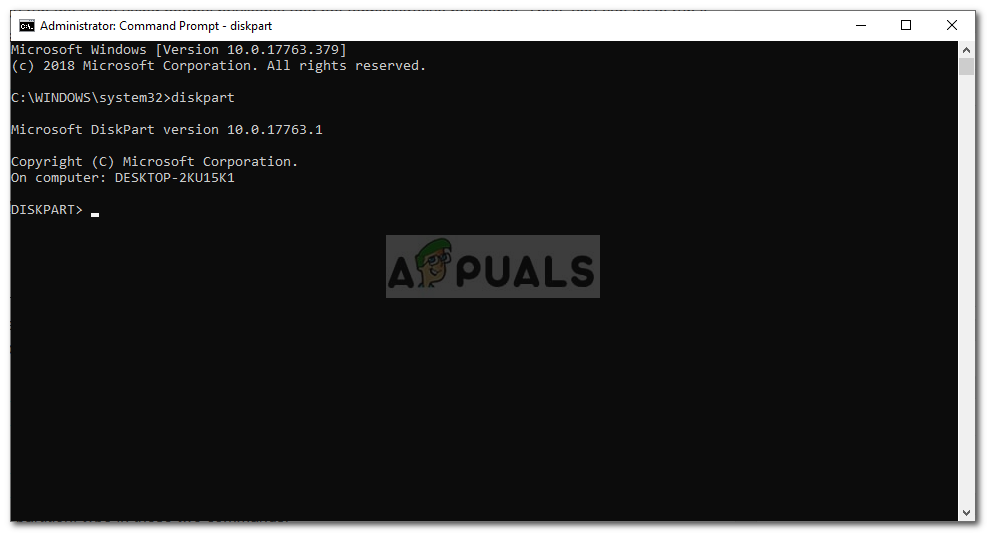
అడ్మిన్ CMD - డిస్క్పార్ట్
మీ హక్కు తగినంత హక్కులతో డిస్క్పార్ట్ను అమలు చేయకపోవడం వల్ల సంభవిస్తే, ఇది దాన్ని పరిష్కరిస్తుంది.
పరిష్కారం 4: డిస్క్ పార్ట్ ఉపయోగించి డిస్క్ శుభ్రం చేయండి
అయినప్పటికీ, మీ డేటా తొలగించబడవచ్చు కాబట్టి మీరు దీన్ని USB డిస్క్లో లేదా మీ డేటాను పట్టించుకోని లేదా ఇప్పటికే బ్యాకప్ చేసిన డేటాను కలిగి ఉన్న పరికరంలో మాత్రమే ప్రయత్నించాలి. మీ డిస్క్ను ఎలా శుభ్రం చేయాలో ఇక్కడ ఉంది:
- తెరవండి డిస్క్పార్ట్ .
- పూర్తయిన తర్వాత, టైప్ చేయడం ద్వారా మీరు వ్యవహరించే పరికరాన్ని ఎంచుకోండి [పరికర సంఖ్య] ఎంచుకోండి బ్రాకెట్లు లేకుండా. ఇది సాధారణంగా 1 లేదా 0 (మీకు ఎక్కువ పరికరాలు జతచేయకపోతే).
- చివరగా, టైప్ చేయండి శుభ్రంగా మీ డిస్క్ శుభ్రం చేయడానికి.
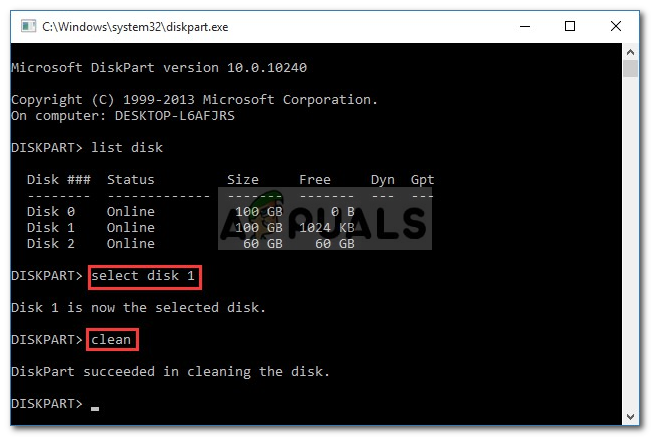
డిస్క్ పార్ట్ ఉపయోగించి డిస్క్ శుభ్రపరచడం
- ఆ తరువాత డిస్క్లో విభజనను సృష్టించండి. కాబట్టి, ఉదాహరణకు మీరు a ను సృష్టించాలనుకుంటే ntfs ప్రాధమిక విభజన, ఈ రెండు ఆదేశాలను టైప్ చేయండి:
విభజన ప్రాధమిక ఆకృతిని సృష్టించండి fs = ntfs శీఘ్రంగా
గమనిక: మీరు ఆతురుతలో లేకుంటే దాని నుండి శీఘ్ర బిట్ను తొలగించవచ్చు. అలాగే, ఒక fat32 విభజన బదులుగా, భర్తీ చేయండి ntfs తో fat32 .
3 నిమిషాలు చదవండి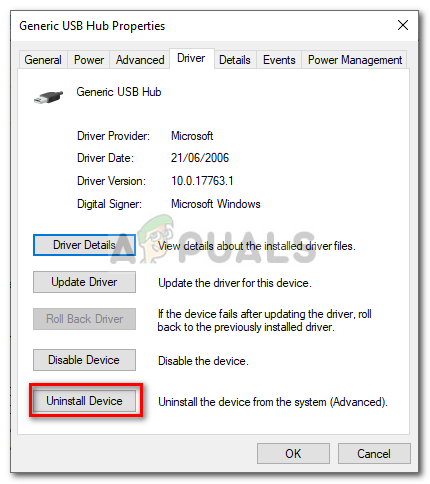
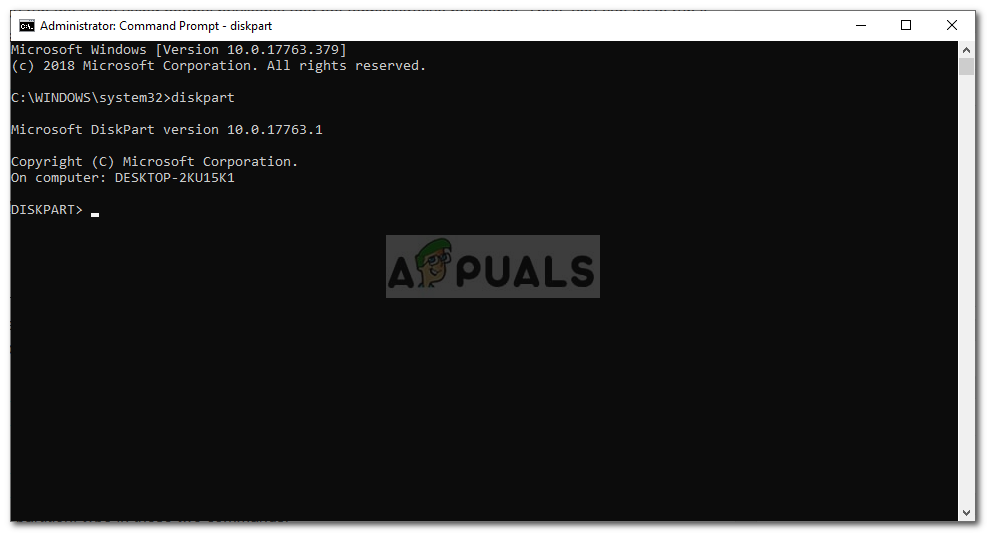
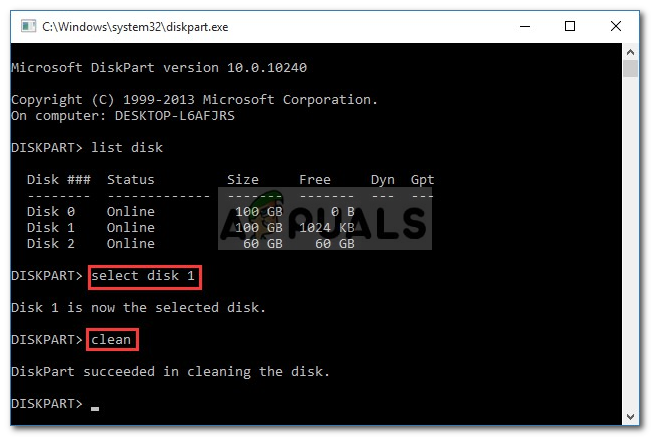





![[FIX] నెట్ఫ్లిక్స్లో TVQ-PM-100 లోపం కోడ్](https://jf-balio.pt/img/how-tos/45/tvq-pm-100-error-code-netflix.png)





![[పరిష్కరించండి] ఈ వీడియో ఫైల్ లోపం కోడ్ 224003 ప్లే చేయబడదు](https://jf-balio.pt/img/how-tos/56/this-video-file-cannot-be-played-error-code-224003.jpg)











